Dodajte tipkovničke prečace u Chrome, Edge i Firefox pomoću tipki za surfanje
Mnogi se korisnici i dalje oslanjaju na tipkovničke prečace(keyboard shortcuts) za pregledavanje weba. Neki od njih poput Ctrl+F5 za brisanje predmemorije stranice ili Shift+F5 za ponovno učitavanje stranice su dobro poznati. Međutim, ako želite biti iskusni korisnik i želite dodati više prečaca, dodajte Surfingkeys u Firefox, Edge i Chrome.
Surfingkeys vam pomaže koristiti tipkovničke prečace za pregledavanje weba
Dok miš može pomicati kursor i birati tekst, ikone, datoteke i mape, smatra se samo pokazivačkim uređajem. To je tipkovnica koja se još uvijek smatra glavnim ulaznim uređajem za računalo. Dakle, ako ste ljubitelj tipkovnice i volite navigaciju internetom(Internet) temeljenu na tipkovnici , isprobajte Surfingkeys . Uključena procedura je jednostavna -
- Dodajte Surfingkeys(Add Surfingkeys) u preglednik Chrome(Chrome) ili Firefox .
- Pritisnite(Press) Shift Shift+ ? tipke za prikaz popisa svih dostupnih tipkovnih prečaca.
- Pritisnite ' Escape' za izlaz iz stranice s popisom prečaca.
- Provjerite rade li neki prečaci.
Ako nakon instalacije proširenja i dodavanja u preglednik primijetite da je Surfingkeys onemogućen, moguće je da ste na nekoj od sljedećih stranica.
- Google dokumenti
- Chrome nova stranica
- Google tablice.
Odaberite drugu stranicu i pritisnite tipku F.

Odmah bi sve točke sidrišta trebale biti vidljive na ekranu.
Odabirom znaka ili grupe znakova možete kliknuti na relevantne veze. Na primjer,
Za veze,
- Pritisnite F za otvaranje veze.
- Pritisnite C(Press C) da biste otvorili vezu u neaktivnoj novoj kartici
- Pritisnite CF(Press CF) za otvaranje više veza u novoj kartici
- Pritisnite GF(Press GF) za otvaranje veze u neaktivnoj novoj kartici
- Pritisnite AF da biste otvorili vezu u novoj kartici
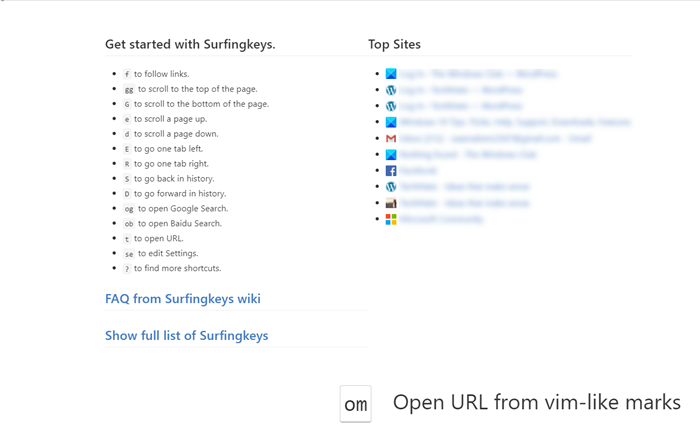
Slično, za promjenu kartica,
- Pritisnite E za prelazak na jednu karticu lijevo
- Pritisnite R za prelazak na jednu karticu udesno
- Pritisnite X za zatvaranje trenutne kartice
- Pritisnite X za vraćanje zatvorene kartice
- Pritisnite << za pomicanje trenutne kartice ulijevo
- Pritisnite >> za pomicanje trenutne kartice udesno
- Pritisnite g0 da biste otišli na prvu karticu
- Pritisnite g$ da biste otišli na posljednju karticu
- Pritisnite W(Press W) za otvaranje novog prozora s trenutnom karticom
- Pritisnite J(Press J) za pomicanje trenutne kartice ulijevo
- Pritisnite K(Press K) za pomicanje trenutne kartice udesno
- Pritisnite(Press) yt za dupliciranje trenutne kartice
- Pritisnite gx0 da zatvorite sve kartice na lijevoj strani
- Pritisnite gxt da zatvorite karticu slijeva
- Pritisnite gxT da zatvorite karticu s desne strane
- Pritisnite(Press) gx$ da zatvorite sve kartice s desne strane
- Pritisnite # za pomicanje stranica / DIV-ova
Ostali prečaci
- G – Pomaknite(G – Scroll) se do dna stranice
- J – Pomaknite se prema dolje
- K – Pomaknite se prema gore
- H – Pomaknite se ulijevo
- L – Pomaknite se udesno
- E – Pomičite stranicu prema gore
- D – Pomičite stranicu prema dolje
- GG – Pomaknite se na vrh stranice
- $ – Pomičite se skroz udesno
- % – Pomaknite(Scroll) se do postotka trenutne stranice
- CS – Poništi cilj pomicanja
- CS – Promjena cilja pomicanja
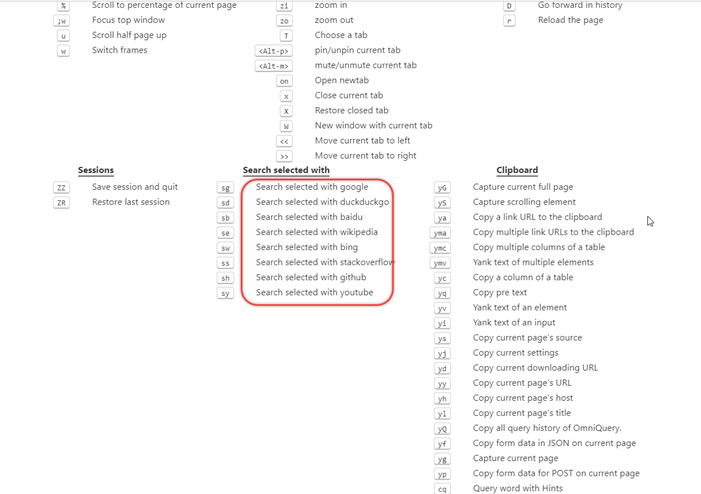
Još nekoliko dodatnih prečaca za pretraživanje željenim tražilicama,
- SW – Pretraživanje(SW – Search) odabrano s Microsoft Bingom(Microsoft Bing)
- SG – Pretraživanje odabrano s Googleom
- SB – Pretraživanje odabrano s Baiduom
- SY – Pretraživanje odabrano s YouTubeom
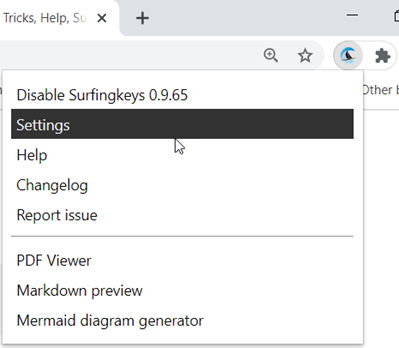
Također možete napisati vlastite isječke koda i dodijeliti prečace na tipkovnici za njihovo izvršavanje. Za to jednostavno desnom tipkom miša kliknite ikonu Surfingkeys i odaberite Postavke(Settings) .
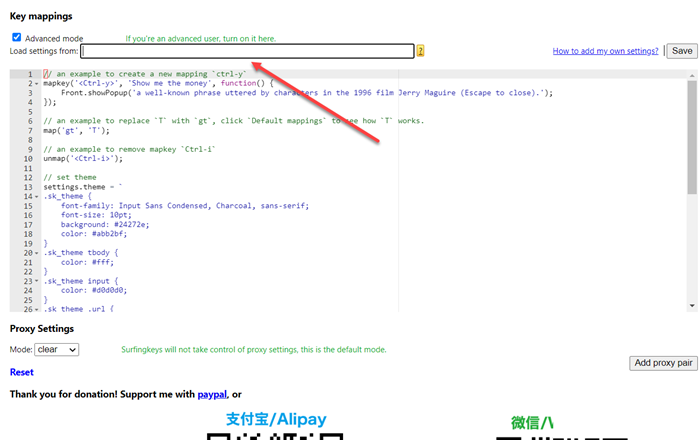
Kada budete usmjereni na novu stranicu – Preslikavanje tipki(Key Mappings) , označite okvir ' Napredni način rada(Advanced mode) ' i počnite pisati vlastiti kod u odjeljku za uređivanje teksta.
Kada završite, pritisnite ' Esc ' da biste izašli iz načina sidrene točke. Web sučelje bi se trebalo vratiti u svoj normalni način rada.
Napominjemo da alat ima drugačiji skup radnji konfiguriranih za 'odabrani tekst'. Dakle, ako ustanovite da Surfingkeys ne reagira na gore navedene naredbe, provjerite jesu li odabrani neki tekstovi. Poništite odabir sadržaja kako biste omogućili da Surfingkeys reagira na odgovarajući način.
Proširenje Surfingkeys(Surfingkeys) može podržavati kombinacije tipkovnice koje zahtijevaju pritiskanje 2 ili 3 tipke.
Završne riječi
Tipke(Surfingkeys) za surfanje omogućuju vam praktički sve što je povezano s preglednikom putem tipkovnice. Kao takav, izgleda kao jedan od najbogatijih i najkorisnijih dodataka za pregledavanje tipkovnice. Nije striktno vezan Vimovom(Vim) ostavštinom, ali vjerno slijedi vi-jevu ideju jezika mnemoničkih prečaca. Jedina mana korištenja ovog načina je da biste trebali imati određeno znanje o Javascriptu(Javascript) i HTML -u za izradu web skripti.
Za više informacija možete posjetiti Chrome web-trgovinu ili (Web Store)stranicu dodatka(Addon page) za Firefox . Chromeova proširenja(use Chrome extensions on Edge) možete koristiti i na Edgeu.
Related posts
Dodajte brzo biranje poput Opera u Chrome, Edge ili Firefox
10 najboljih proširenja za Chrome, Edge i Firefox za spremanje stranice za kasnije čitanje
Dijeli dodatke gumba za preglednike Chrome, Firefox i Edge
Sigurnost, privatnost, alati za čišćenje za Edge, Firefox, Chrome, Opera
Kako koristiti proširenje Avast na preglednicima Chrome, Firefox i Edge
Kako zaustaviti automatska preusmjeravanja u preglednicima Chrome, Firefox, Edge
Kako otvoriti preglednik Chrome, Edge ili Firefox u načinu cijelog zaslona
Preuzmite Grammarly besplatno za Firefox, Chrome, Microsoft Office
Kako promijeniti korisničko ime i sliku profila u Edgeu, Chromeu, Firefoxu
Proširenja preglednika za snimanje zaslona u Chromeu i Firefoxu
Prisilno otvaranje veza u pozadini kartice u Chromeu, Edgeu, Firefoxu, Operi
Kako koristiti više mapa za preuzimanje u Firefoxu ili Chromeu
Kako promijeniti zadani font u pregledniku Chrome, Edge, Firefox
Najbolja proširenja preglednika Audio Equalizer za Chrome i Firefox
Isključite računalo nakon dovršetka preuzimanja u Chromeu, Edgeu, Firefoxu
Kako onemogućiti geolokaciju u Firefoxu, Chromeu i Edgeu
Ne mogu otvoriti određenu web stranicu u Chromeu, Edgeu ili Firefoxu
400 loš zahtjev, kolačić prevelik - Chrome, Edge, Firefox
Upravljajte ili onemogućite dodatke i proširenja preglednika u Chromeu, Firefoxu
Trace nudi izvrsnu zaštitu od praćenja za Chrome i Firefox
